Rumah >Tutorial perisian >Perisian Pejabat >Bagaimana untuk menyahmampat pakej mampat 7Z?
Bagaimana untuk menyahmampat pakej mampat 7Z?
- 王林ke hadapan
- 2024-02-18 12:48:071472semak imbas
editor php Baicao mengajar anda cara menyahmampat pakej mampat 7Z. Kaedah untuk menyahmampat fail 7Z adalah sangat mudah. Hanya gunakan perisian penyahmampatan yang menyokong format 7Z, seperti 7-Zip, WinRAR, dsb., kemudian klik kanan fail yang dimampatkan dan pilih nyahmampat ke lokasi yang ditentukan. Perisian ini menyediakan pilihan penyahmampatan yang intuitif dan mudah difahami, membolehkan anda menyahmampat mana-mana fail 7Z dengan mudah.
7Z ialah format pemampatan yang biasa digunakan dan cekap yang boleh dinyahmampatkan oleh pelbagai perisian seperti 7-Zip, WinRAR, dll.
Pertama sekali, kami boleh memuat turun perisian penyahmampatan 7-Zip atau WinRAR secara percuma dari laman web rasmi atau kedai perisian, dan kemudian memasangnya pada komputer.
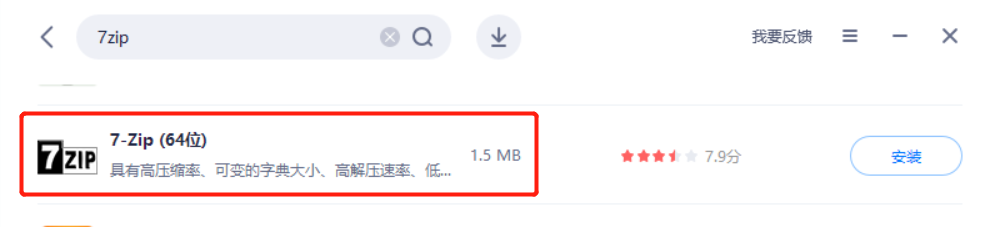 .
.
Selepas pemasangan selesai, pilih pakej termampat dengan tetikus dan klik kanan untuk melihat menu yang dibuat.
Jika anda ingin menyahmampat pakej mampat melalui 7-Zip, pilih "7-Zip" > "Extract File" dalam senarai; nyahmampat.
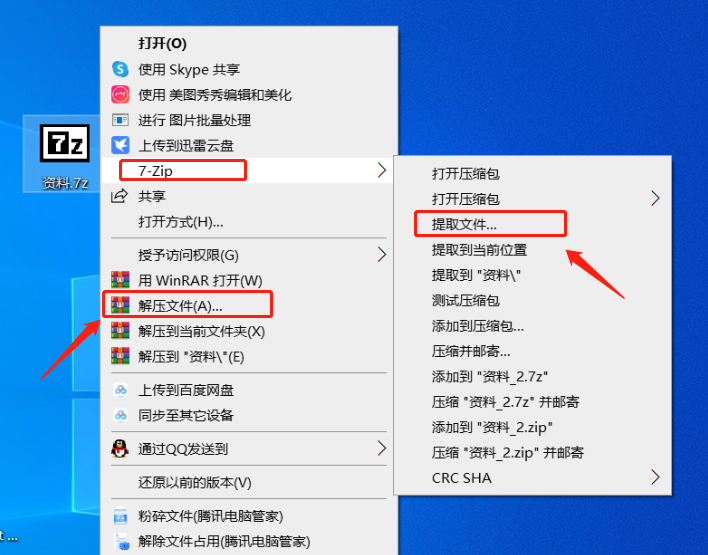 .
.
Kemudian tentukan laluan menyimpan fail yang dinyahmampat dalam kotak dialog pop timbul, dan klik "OK" untuk menyelesaikan penyahmampatan.
halaman penyahmampatan 7-zip:
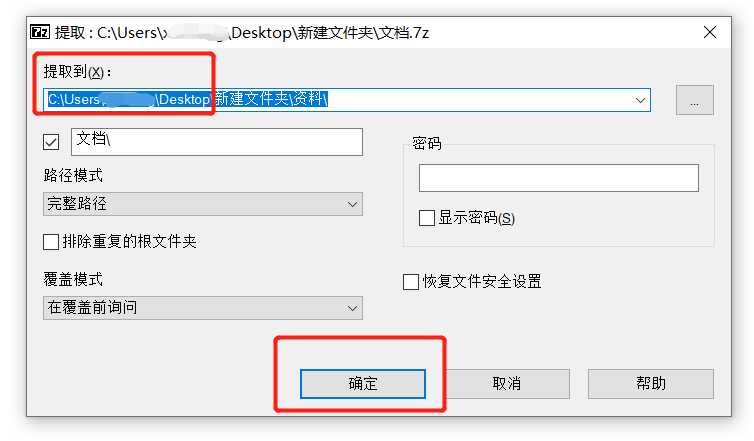 .
.
Halaman penyahmampatan WinRAR:
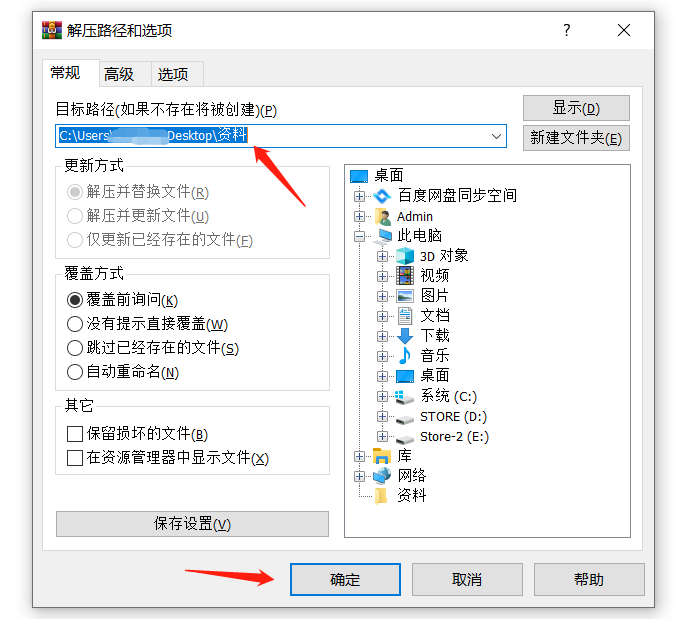
.
Jika kata laluan ditetapkan untuk pakej mampat 7Z, tidak kira sama ada anda menggunakan perisian 7-Zip atau WinRAR untuk menyahmampatnya, selepas laluan simpan ditentukan, kotak dialog akan terus muncul menggesa anda memasukkan kata laluan Maksudnya, anda perlu memasukkan kata laluan asal yang ditetapkan Hanya kemudian pakej yang dimampatkan berjaya dinyahmampatkan.
7-Zip antara muka input kata laluan semasa nyahmampat:
.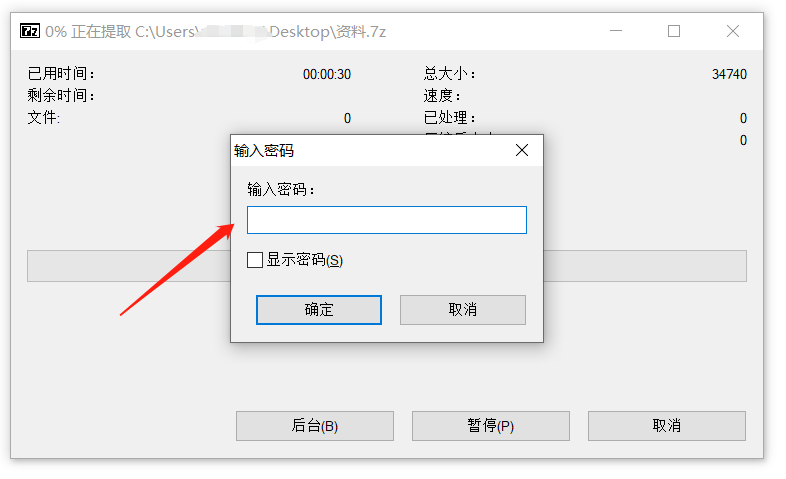

Bagaimana jika anda terlupa kata laluan anda masih bolehkah anda menyahmampat pakej mampat 7Z?
Baik perisian 7-Zip mahupun WinRAR mempunyai pilihan kata laluan yang terlupa, anda juga tidak boleh mengalih keluar kata laluan jika anda terlupa, jadi jika anda terlupa kata laluan asal yang ditetapkan, anda tidak boleh terus menyahmampat pakej mampat 7Z.
Kami hanya boleh mencuba kata laluan beberapa kali lagi atau menggunakan alat lain untuk menyelesaikan masalah.Sebagai contoh, alat pemulihan kata laluan ZIP Pepsi Niu bukan sahaja boleh membantu kami mendapatkan semula kata laluan pakej mampat ZIP, tetapi juga kata laluan bagi pakej mampat 7Z.
Alat ini menyediakan 4 kaedah mendapatkan semula Anda hanya perlu mengimport pakej termampat 7Z ke dalam alat dahulu, kemudian pilih kaedah yang sesuai dan isikan maklumat yang berkaitan
Pautan alat: Alat Pemulihan Kata Laluan ZIP Pepsi Niu
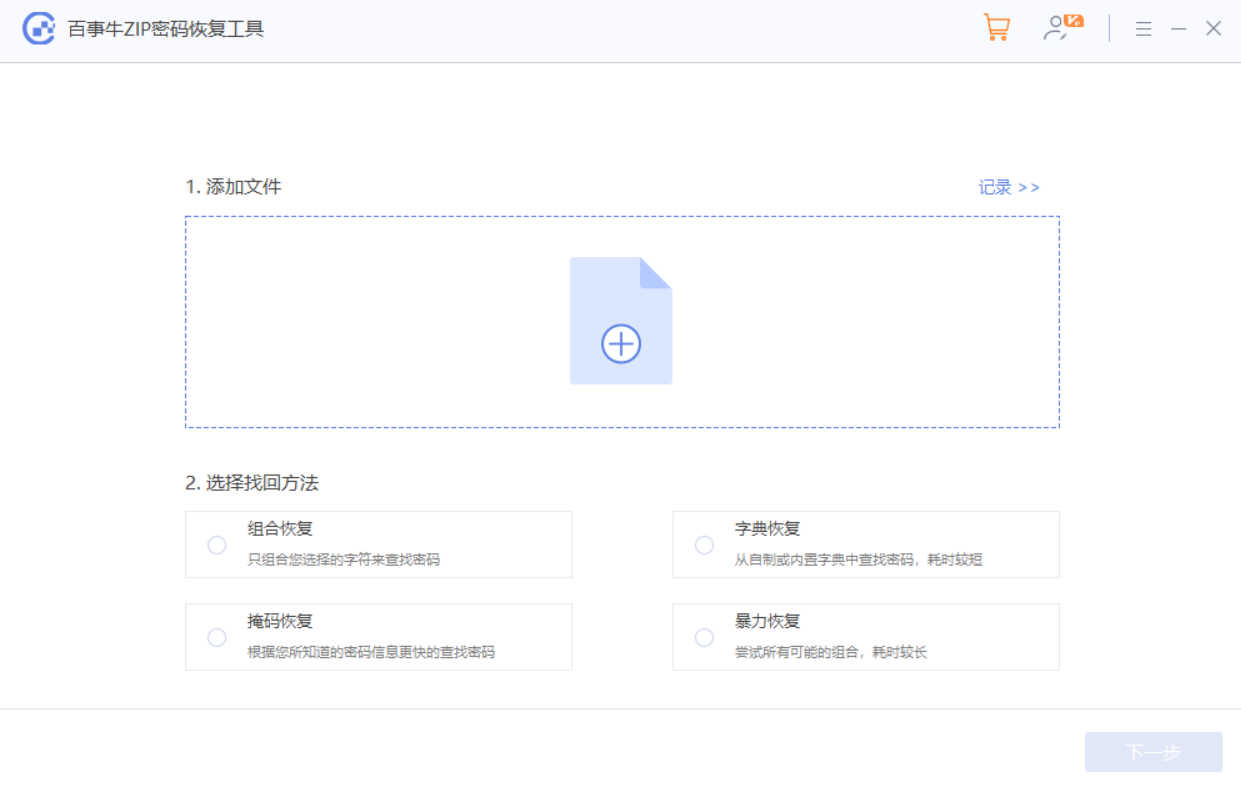
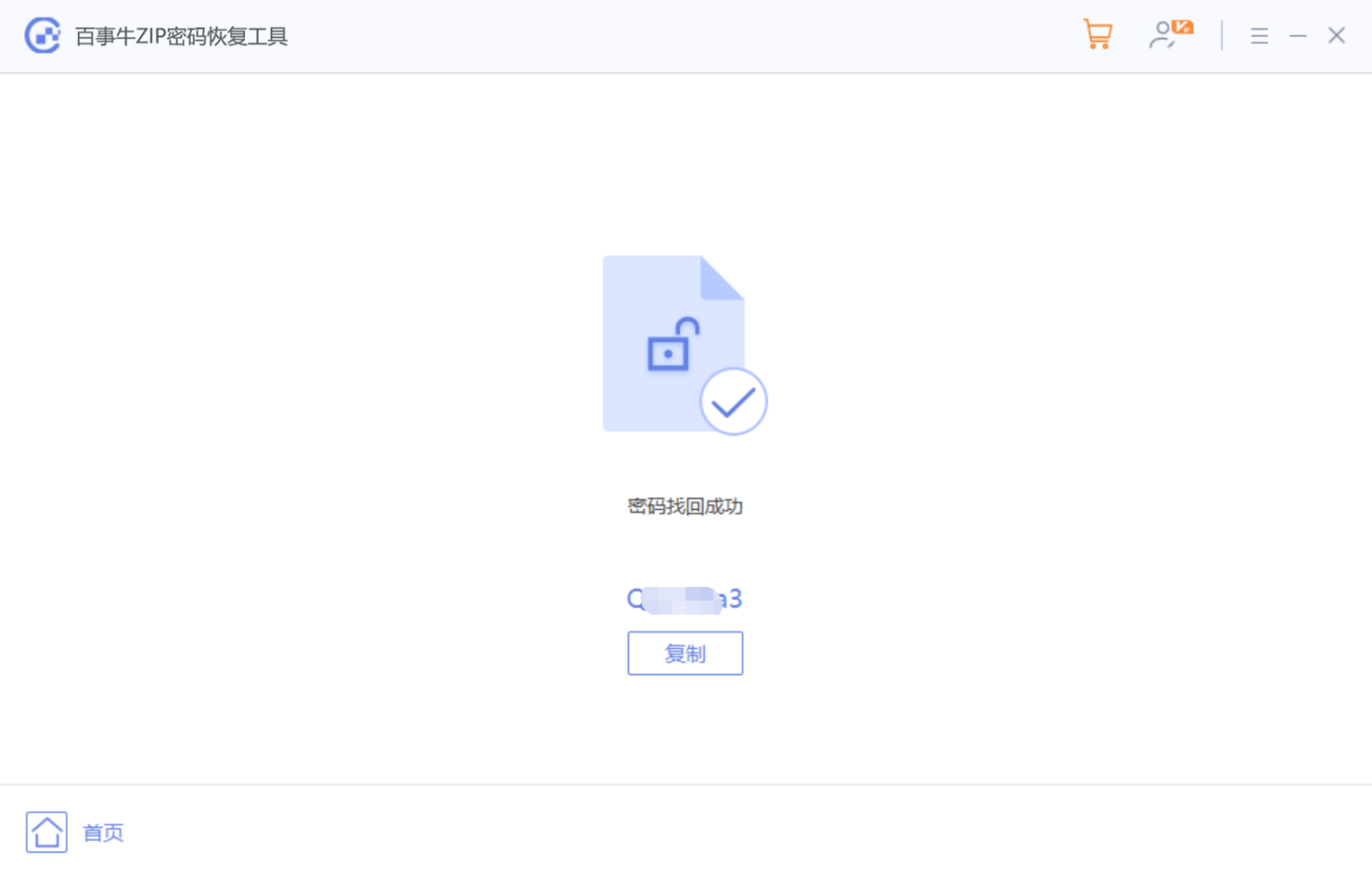
Atas ialah kandungan terperinci Bagaimana untuk menyahmampat pakej mampat 7Z?. Untuk maklumat lanjut, sila ikut artikel berkaitan lain di laman web China PHP!

